探究打印机显示脱机的原因及解决方法
有时候,简单的重启可以解决很多问题。尝试重新启动打印机和计算机,看看问题是否得到解决。
三、调整打印机设置 (Adjusting Printer Settings)
1. 设置默认打印机 (Set Default Printer)
确保你的计算机上设置了正确的默认打印机。在“控制面板”或“设置”中,找到“设备和打印机”,然后选择正确的打印机并设置为默认打印机。
2. 检查脱机状态 (Check Offline Status)
在“设备和打印机”中,右键单击打印机图标,查看是否选择了“使用脱机打印机”选项。如果选中,请取消选择。
3. 更新打印机驱动程序 (Update Printer Drivers)
访问打印机制造商的官方网站,下载并安装最新的打印机驱动程序。确保驱动程序与操作系统兼容。
四、解决网络问题 (Resolving Network Issues)
1. 检查网络连接 (Check Network Connection)
如果使用的是无线打印机,确保打印机与网络连接正常。可以通过打印机的设置菜单查看网络状态。
2. 重启路由器 (Restart Router)
有时候,路由器的问题会导致打印机脱机。尝试重启路由器,并确保打印机重新连接到网络。
3. 使用有线连接 (Use Wired Connection)
如果无线连接不稳定,可以尝试使用USB线将打印机直接连接到计算机,以排除网络问题。
五、处理打印队列问题 (Handling Print Queue Issues)
1. 清空打印队列 (Clear Print Queue)
打开“设备和打印机”,找到打印机图标,右键单击并选择“查看打印队列”。在队列中,取消所有未完成的打印任务,然后重新尝试打印。
2. 检查打印任务状态 (Check Print Job Status)
确保打印任务没有被暂停或出现错误。如果有任务处于“暂停”状态,请右键单击并选择“继续”。
3. 重启打印服务 (Restart Print Spooler)
在Windows中,可以通过服务管理器重启打印服务。按下“Windows + R”键,输入“services.msc”,找到“Print Spooler”服务,右键单击并选择“重新启动”。
六、常见故障排除技巧 (Common TroubleshootingTips)
1. 更新操作系统 (Update Operating System)
确保操作系统是最新的。有时候,系统更新可以解决与打印机相关的兼容性问题。
2. 检查防火墙设置 (Check FirewallSettings)
防火墙设置有时会阻止打印机与计算机之间的通信。确保打印机的IP地址被允许通过防火墙。
3. 运行故障排除工具 (Run Troubleshooter)
Windows操作系统提供了内置的打印机故障排除工具。可以在“设置”中找到并运行该工具,以自动检测和修复问题。
七、联系技术支持 (Contact TechnicalSupport)
1. 寻求专业帮助 (Seek Professional Help)
如果以上方法均未解决问题,可能需要联系打印机制造商的技术支持团队。他们可以提供更专业的指导和解决方案。
2. 查阅用户手册 (Refer to User Manual)
用户手册通常包含了有关故障排除的详细信息。查阅手册中的相关章节,可能会找到解决问题的方法。
3. 在线论坛和社区 (Online Forums and Communities)
许多打印机制造商和技术支持网站都有用户论坛。在这些论坛上,其他用户可能遇到过类似的问题,并分享了解决方案。
结论 (Conclusion)
打印机显示脱机的问题是一个常见但令人烦恼的情况。通过了解常见原因并采取相应的解决措施,用户可以有效地解决这一问题。无论是检查连接、调整设置,还是处理打印队列,及时的故障排除可以帮助恢复打印机的正常工作。希望本文提供的信息能帮助您更好地理解和解决打印机脱机的问题,提高工作效率。
.内容摘自:https://www.xmcye.com/news/177484.html返回搜狐,查看更多